共计 6868 个字符,预计需要花费 18 分钟才能阅读完成。

虽然 WordPress 确实易于使用,但有一些常见的 WordPress 错误会让您感到恐慌。
好消息是,您在网站上看到的 WordPress 错误很可能是由您之前的某人报告和解决的。
在本文中,我们将介绍 50 个最常见的 WordPress 错误,并向您展示如何修复所有这些常见的 WordPress 错误。

由于这是一篇冗长的文章,我们在右侧侧边栏创建了一个目录,以便于导航。
让我们来看看如何解决最常见的 WordPress 错误(一个接一个)。
如何修复内部服务器错误
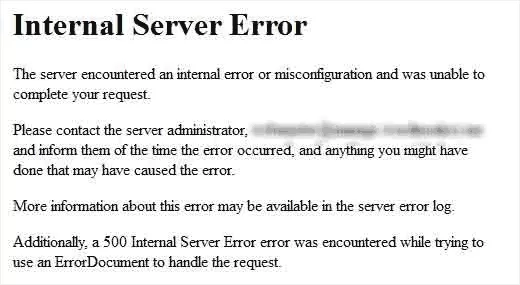
也许初学者可能遇到的最令人困惑的 WordPress 错误是“内部服务器错误”,有时是“500 内部服务器错误”。
此错误通常在出现错误时出现,但服务器无法确定问题所在。由于错误消息没有指示您应该在哪里查找错误,因此几乎由您来解决这个问题。
我们编制了一份您可以尝试的解决方案列表,其中之一将帮助您解决它。了解如何修复 WordPress 中的内部服务器错误。
本网站遇到技术问题
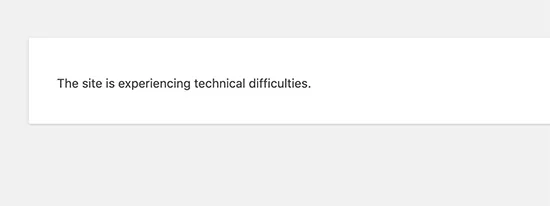
WordPress 在 WordPress 5.2 中引入了致命的错误保护功能。此功能显示一条简单的错误消息,指出“此站点遇到技术困难”。
有关完整的详细信息,WordPress 会在您的 WordPress 管理员电子邮件地址上发送电子邮件通知。此电子邮件包含用于访问后端并尝试修复错误的链接。
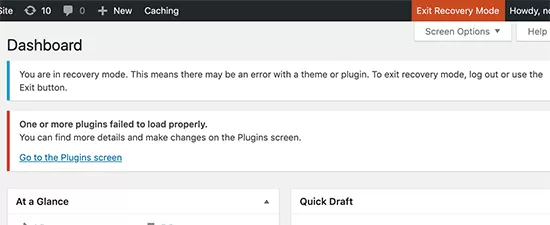
此错误消息可能由本文中提到的任何致命错误触发。如果您无权访问管理员电子邮件或无法获得 WordPress 电子邮件,那么就更难找出发生了什么错误。
解决此问题的最简单方法是确保您的 WordPress 管理员电子邮件地址正确无误,并且您可以收到 WordPress 通知电子邮件。如果您无法收到 WordPress 电子邮件,请参阅我们关于修复 WordPress 不发送电子邮件问题的指南。
如何修复 WordPress 中的语法错误
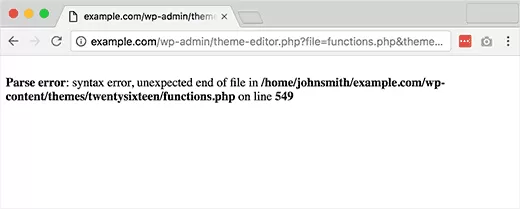
当您尝试将代码片段添加到 WordPress 中并且不小心遗漏了某些内容或代码语法不正确时,通常会发生此错误。这将导致 PHP 解析错误,您将看到如下通知:
Parse error- syntax error, unexpected $end in /public_html/site1/wp-content/themes/my-theme/functions.php on line 278
错误消息将指示在代码中发现的意外内容以及发生错误的脚本的位置(带有行号)。若要解决此问题,必须更正语法。大多数情况下,它是缺少括号,或者代码中的某些意外字符。[修复 WordPress 中的语法错误]
如何修复在 WordPress 中建立数据库连接的错误
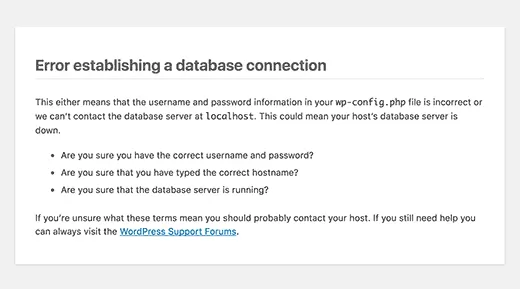
此错误消息清楚地表明您的网站无法连接到数据库。但是,对于初学者来说,解决此错误可能很棘手。
通常,当用户错误地输入或修改其数据库凭据 (数据库主机、数据库用户名和数据库密码) 时,就会发生这种情况。有时,数据库服务器可能无响应,或者数据库可能已损坏。
但是,大多数情况下是数据库登录凭据不正确。看看这个问题的常见解决方案。[修复在 WordPress 中建立数据库连接时出错的问题]
如何修复 WordPress 白屏死机
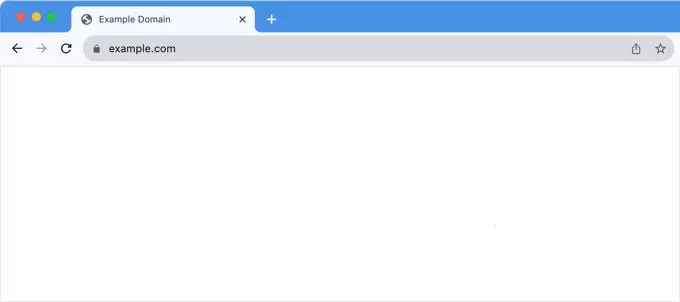
此错误通常会导致纯白屏幕,没有错误消息。这使它最令人费解,因为您不知道该去哪里看以及要解决什么。
大多数情况下,它是在脚本耗尽 PHP 内存限制时引起的。它也可能由于服务器上的配置而发生。用户也有可能只会在其网站的某些部分看到白屏死机。[查看如何修复 WordPress 白屏死机]
如何修复 WordPress 帖子返回 404 错误
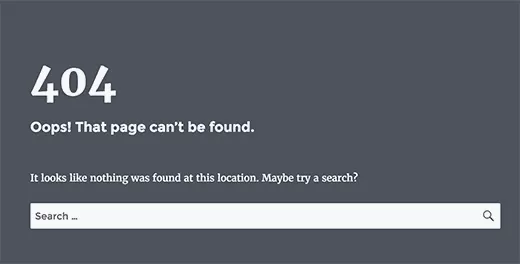
此错误的症状是,当用户访问其网站上的单个帖子时,他们会收到 404 页面 – 未找到错误。
用户可以浏览其网站的所有其他部分,包括管理区域。此问题的最常见原因是 WordPress 中的永久链接设置。要解决此问题,用户需要重新配置其永久链接设置或手动更新其重写规则。[修复 WordPress 帖子返回 404 错误]
如何修复 WordPress 中侧边栏下方的内容错误
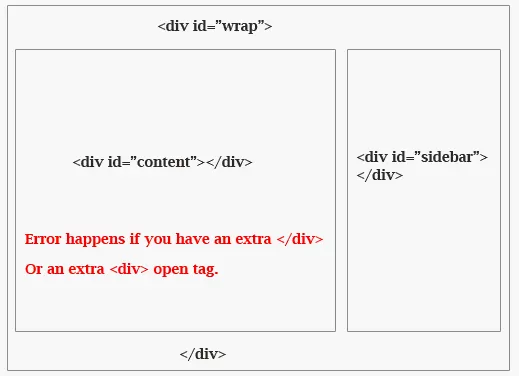
初学者面临的另一个常见问题是,当侧边栏出现在内容下方时,它应该出现在内容旁边。这个问题主要是由 WordPress 主题引起的。
有时,当用户向他们的网站添加代码片段时,他们可能会不小心忘记关闭 html div 标签或添加额外的关闭 div,这可能会导致主题布局中断。另一个常见原因是在 CSS 中使用不成比例的宽度或未正确清除浮点数。[修复 WordPress 中出现内容下方的侧边栏错误]
如何修复 WordPress 可视化编辑器中的白色文本和缺失按钮
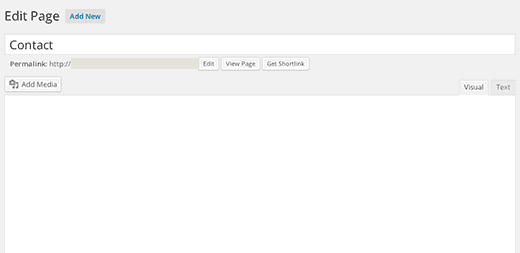
如果您使用的是经典的 WordPress 编辑器,那么有时可视化编辑器中的按钮可能会消失或开始显示空白区域而不是按钮。
当串联的 JavaScript 不起作用时,可能会出现此问题。它也可能是由丢失或损坏的 TinyMCE 文件引起的,或者与修改或扩展 WordPress 附带的 TinyMCE 的其他插件冲突。[修复 WordPress 可视化编辑器中的白色文本和缺少按钮的问题]
修复 WordPress 内存耗尽错误 – 增加 PHP 内存
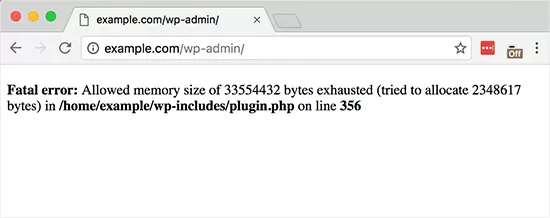
此错误的迹象可能是死机的白屏,或者是类似以下内容的错误消息:
Fatal error: Allowed memory size of 33554432 bytes exhausted (tried to allocate 2348617 bytes) in /home/username/public_html/site1/wp-includes/plugin.php on line xxx
当 WordPress 脚本或插件用尽默认分配的内存大小限制时,会发生此错误。[修复 WordPress 内存耗尽错误]
当您被锁定在 WordPress 管理员 (wp-admin) 之外时该怎么办
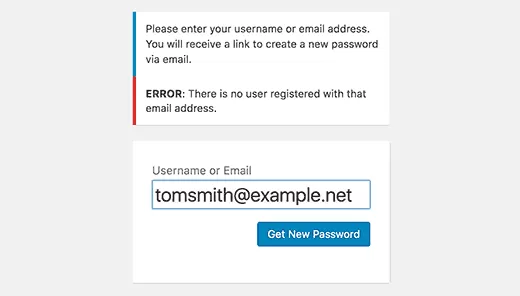
有时您可能会发现自己被锁定在 WordPress 管理区域之外。如果您忘记了密码,并且不必访问密码恢复电子邮件,则可能会发生这种情况。
错误地尝试对管理部分进行某些更改的插件或代码也可能将您锁定在外。由于 WordPress 网站被黑客入侵,您还可能无法访问管理区域。[修复了被锁定的 WordPress 管理员问题]
如何修复 WordPress 登录页面刷新和重定向问题
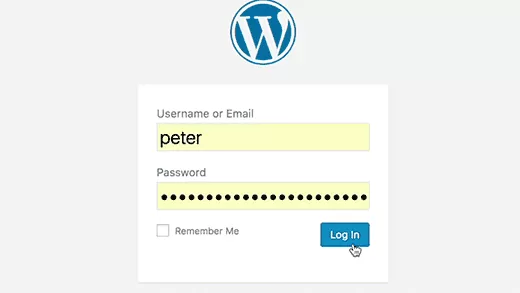
此问题的症状是,当用户尝试登录 WordPress 仪表板时,WordPress 会将他们重定向回登录页面。
大多数情况下,这是由于 WordPress 选项表中站点 url 和主页 url 字段的值不正确而发生的。它也可能是由配置不当的永久链接设置或.htaccess 文件中的重定向设置引起的。[修复 WordPress 登录页面刷新和重定向问题]
如何修复 WordPress 中的图片上传问题

有时,用户会突然注意到他们网站上的所有图像都消失了,并显示了损坏的图像占位符。当用户尝试使用媒体上传器将图片上传到帖子时,会导致错误。
媒体库中的所有这些文件都将显示为已损坏。此错误是由于 WordPress 安装中的文件和目录权限不正确而发生的。许多因素可能会导致此问题。[修复 WordPress 中的图片上传问题]
如何解决 WordPress 中的常见图像问题
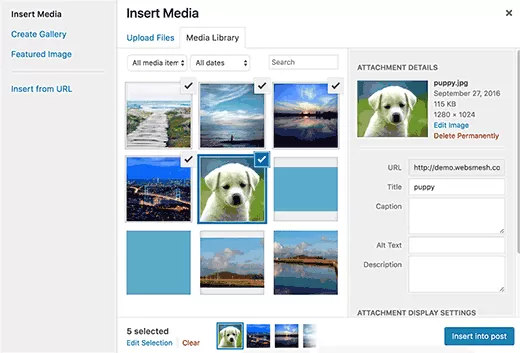
对于刚接触 WordPress 的人来说,将图像上传到 WordPress 网站可能会令人困惑。用户可能无法了解如何对齐图像、调整图像大小或裁剪图像,或以图库格式显示图像。
这不是 WordPress 中的错误或问题。您只需要熟悉 WordPress 如何处理媒体。[修复 WordPress 中常见的图像问题]
如何修复 WordPress 中的“你确定要这样做吗”错误
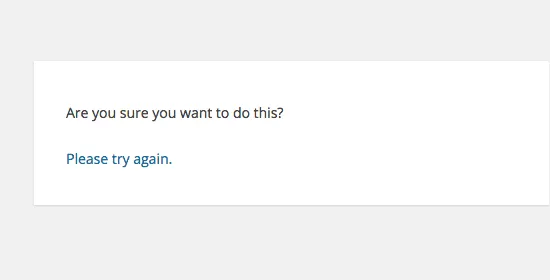
用户可能会在 WordPress 管理区域遇到此错误。此错误的最常见原因是插件或主题未能正确使用 Nonce。
随机数是特殊的安全密钥,在 WordPress 中执行管理操作时可以附加到 URL。有时插件或主题可能会错误地使用它,这可能会导致用户看到此错误。[修复你确定要在 WordPress 中执行此错误吗]
如何修复 WordPress 中暂时不可用于计划维护错误
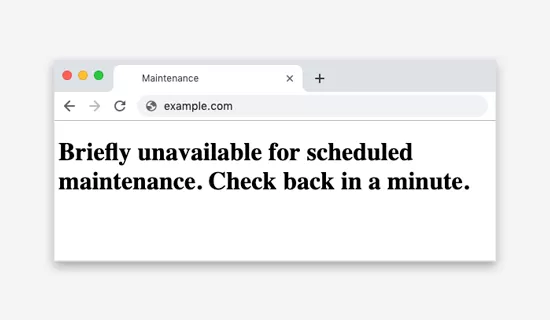
有时由于 WordPress 更新未完成或中断,您可能会在 WordPress 中看到“暂时无法进行定期维护”错误。
那里发生的情况是 WordPress 在更新期间将您的网站置于维护模式。如果由于某种原因更新中断,那么 WordPress 没有机会将您的网站排除在维护模式之外。此错误将锁定您的整个网站,并使管理员和访问者无法使用它。[修复了因计划维护错误而暂时不可用的问题]
如何解决 WordPress 不发送电子邮件的问题
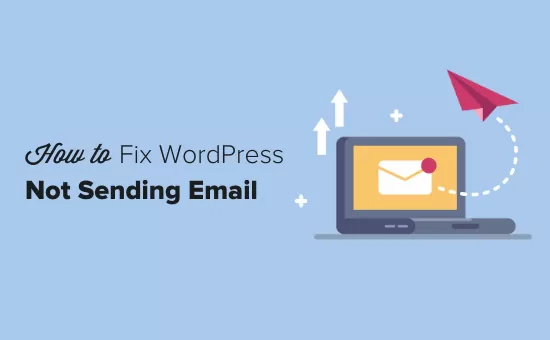
此问题最常见的症状是没有从您的网站收到任何联系表格或 WordPress 通知电子邮件。
此问题通常是因为大多数共享托管服务提供商禁用或限制用于发送电子邮件的模块,以防止其服务器被滥用。[修复 WordPress 不发送电子邮件的问题]
如何修复 WordPress RSS 提要错误
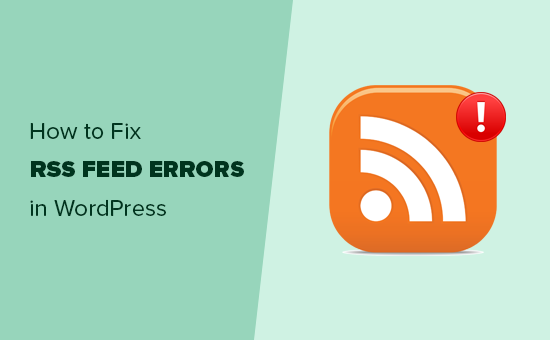
大多数 WordPress RSS 提要错误是由格式错误引起的。您可能会看到如下错误:
XML Parsing Error: XML or text declaration not at start of entity
Location: http://example.com/feed
Line Number 2. Column 1:
根据您使用的浏览器,您的 RSS 源错误消息可能会有所不同。您也可以在浏览器中访问 Feed 时看到此错误消息。
Warning: Cannot modify header information – headers already sent by (output started at /home/username/example.com/wp-content/themes/twentysixteen/functions.php:433) in /home/username/example.com/wp-includes/pluggable.php on line 1228
WordPress 以 XML 格式输出 RSS 提要,这是一种严格的标记语言。缺少换行符或额外的制表符可能会中断您的 RSS 源。[修复 WordPress RSS feed 错误]
如何修复 WordPress 中的 403 禁止错误
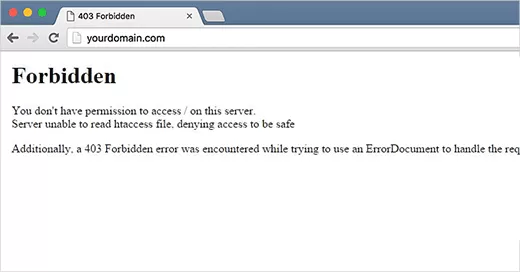
当您的服务器权限不允许访问特定页面时,会显示 403 Forbidden 错误代码。这就是为什么错误通常伴随着文本的原因:
403 Forbidden – You don’t have permission to access‘/’on this server.
Additionally, a 403 Forbidden error was encountered while trying to use an ErrorDocument to handle the request.
在不同的场景中,您可以看到此错误。不正确的文件权限、编码不当的安全插件或服务器配置是最常见的罪魁祸首。[修复 WordPress 中的 403 禁止错误]
如何修复 WordPress 中的错误太多重定向问题
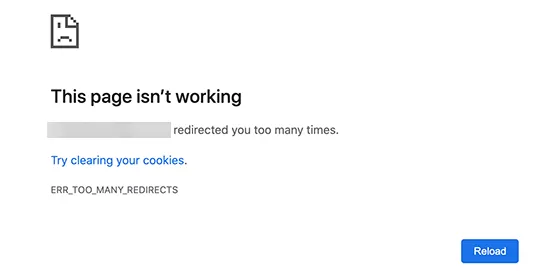
此错误通常是由于配置错误的重定向问题而发生的。如您所知,WordPress 具有使用 redirect 功能的 SEO 友好 URL 结构。其他几个流行的 WordPress 插件也使用重定向功能。
由于这些重定向工具中的任何一个配置错误,您的站点最终可能会将用户重定向到实际上将他们重定向回引用 URL 的 URL。在这种情况下,用户的浏览器被困在两个页面之间,导致重定向循环。[修复 WordPress 中重定向过多的问题]
如何修复 WordPress 中的“上传:无法将文件写入磁盘”错误

发生此错误的原因有很多。但是,最常见的是文件夹权限不正确。
您网站上的每个文件和文件夹都有一组权限。您的 Web 服务器根据这些权限控制对文件的访问。对文件夹的错误权限可能会剥夺您在服务器上写入文件的能力。这意味着您的 Web 服务器无法创建新文件或将新文件添加到该特定文件夹。[修复上传:无法将文件写入磁盘错误]
如何修复 WordPress 中的“此站点包含有害程序”错误
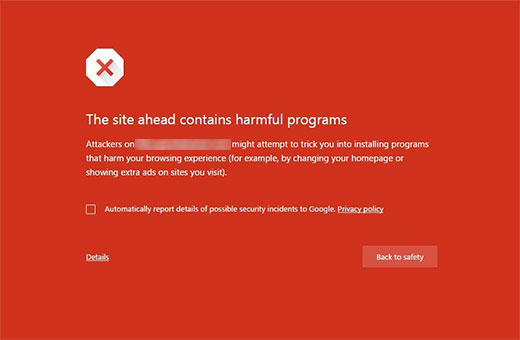
如果 Google 发现任何可能是恶意软件或特洛伊木马的可疑代码,就会在网站上标记此警告。有时,造成这种情况的原因是您的网站被黑客入侵,现在被用来分发恶意代码。
此错误的另一个常见原因是显示来自低质量广告网络的广告。这些网络有时可能会显示链接到分发恶意代码的网站的广告。[修复网站前面包含 WordPress 中的有害程序错误]
如何修复 WordPress 中错过的日程安排帖子错误
WordPress 具有这个出色的功能,可让您安排在指定时间自动发布帖子。大多数博主依靠未来来管理他们的发布计划。
但是,有时 WordPress 可能会由于多种原因而错过预定的帖子。如果这种情况发生在您身上不止一次,那么您需要解决此问题。[修复 WordPress 中错过的日程安排帖子错误]
如何修复致命错误:WordPress 中超过最大执行时间
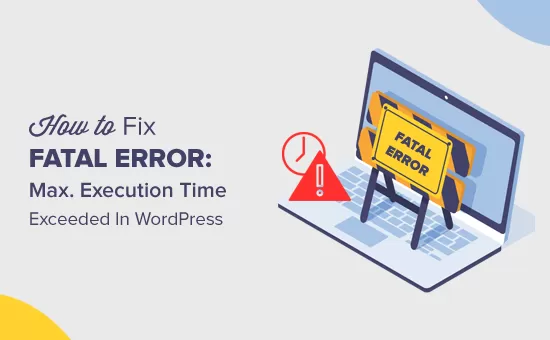
WordPress 主要用 PHP 编程语言编码。为了保护 Web 服务器不被滥用,PHP 脚本可以运行多长时间设置了时间限制。
一些 WordPress 托管服务提供商已将此值设置为较高级别,而其他托管服务提供商可能已将其设置为较低级别。当脚本达到最大执行时间限制时,会导致超出最大执行时间错误。[修复 WordPress 中超过最大执行时间的错误]
如何修复 WordPress 中的 Facebook 不正确的缩略图问题
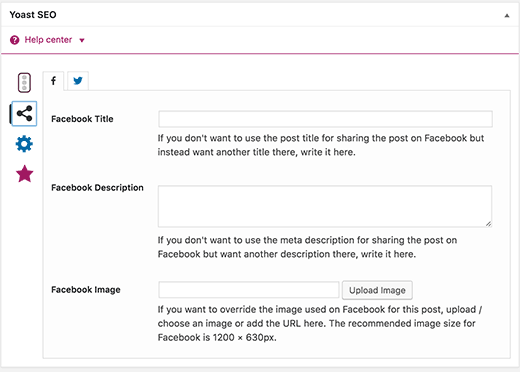
有很多原因可以阻止 Facebook 正确猜测正确的缩略图。最常见的原因之一是在 og:image 标签中设置了多张图片,其中您的特色图片小于其余图片。
Facebook 使用 Open Graph (og) 标签,All in One SEO 和 Yoast SEO 等插件会自动将它们添加到您的网站,以防止缺少缩略图问题。[修复 WordPress 中的 Facebook 不正确的缩略图问题]
如何解决 WordPress 不断注销问题
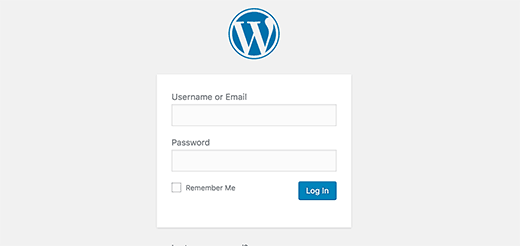
WordPress 在您的浏览器中设置一个 cookie 来验证登录会话。此 cookie 是为存储在设置部分中的 WordPress URL 设置的。如果您从与 WordPress 设置中的 URL 不匹配的 URL 访问,则 WordPress 将无法验证您的会话。[修复 WordPress 不断注销的问题]
如何修复 WordPress 中的混合内容错误
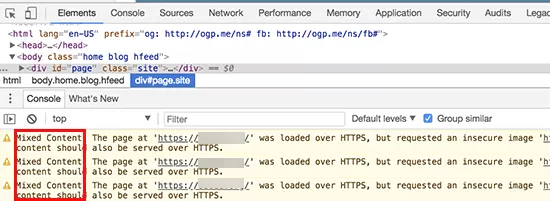
混合内容错误是由 WordPress 网站上不正确的 HTTPs / SSL 设置引起的。它们可能会也可能不会影响您网站的功能,但它们会影响您网站的 SEO 和用户体验。
基本上,在启用 SSL 的网站上,所有资源都应使用 HTTPs URL 加载。您的网站可能包含带有 HTTP URL 的内容,或者插件或主题可能正在加载带有 HTTP 的文件。这会导致混合内容错误,因为这些资源未使用安全协议加载。
要解决此问题,您需要找出哪些资源加载不安全,然后修复其 URL。您可以使用插件来执行此操作,也可以手动执行此操作。[修复 WordPress 中的混合内容错误]
如何修复在 WordPress 中不起作用的添加媒体按钮
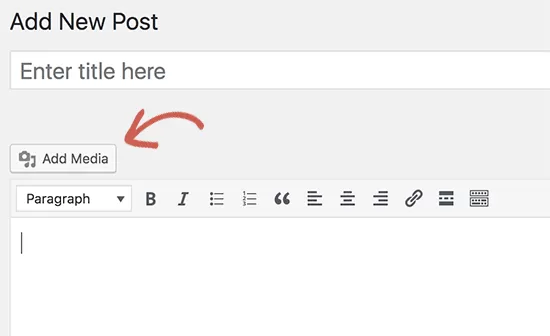
WordPress 帖子编辑屏幕中的“添加媒体”按钮使用 JavaScript 启动媒体库和上传器。但是,有时插件或主题的代码与 WordPress 核心冲突会阻止 JavaScript 工作。
发生的情况是 WordPress 将 WordPress 管理区域内的所有脚本组合在一起以提高性能。插件或主题的脚本可能会破坏这一点,这将使脚本中的其他代码停止工作。[修复添加媒体按钮在 WordPress 中不起作用的问题]
如何修复 WordPress 中的 502 坏网关错误
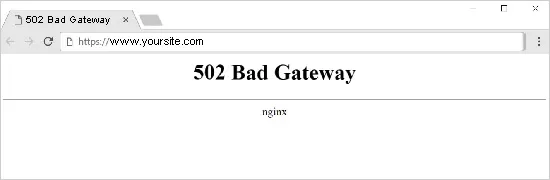
502 错误的网关错误是另一个令人费解的错误,可能会出现在您的 WordPress 网站上。它通常是由于用户对服务器的请求处理时间过长而没有给出任何其他错误时引起的。
此延迟可能是由高流量引起的暂时故障。它也可能是由编码不良的 WordPress 主题或插件引起的。最后但并非最不重要的一点是,服务器配置错误也可能导致此错误。[修复 WordPress 中的 502 错误网关错误]
如何修复 WordPress 中的 503 服务不可用错误
503“服务不可用”错误通常是由无响应的 PHP 脚本引起的。这可能是一个 WordPress 插件、一个主题或一个行为不端的自定义代码片段。
它也可能由服务器负载过重、服务器故障或暴力攻击触发。在这种情况下,它可能会在几分钟内自动消失。如果它没有消失,那么您需要对其进行故障排除和修复。[修复 WordPress 中的 503 服务不可用错误]
如何修复 WordPress 中的 504 网关超时错误
504 网关超时错误通常是在通过代理或防火墙处理对服务器的请求但无法与上游服务器连接时导致的。
如果您使用的是 Sucuri 或 Cloudflare 等 WordPress 防火墙,您更有可能看到此错误。[修复 WordPress 中的 504 网关超时错误]
你的工作,由 AI 赋能!🔥
还在为文案、脚本卡壳、做视频、写代码、设计图片灵感枯竭而烦恼吗?🤯
板板 AI,你的工作好帮手!
一键生成 各种文案、脚本、图片、视频、代码、报告,轻松应对各种工作 / 营销需求!
现在注册体验,即可获得:
- 🎁 30 积分基础模型余额
- 🎁 3 积分高级模型余额
- 🎁 3 积分绘画余额
还不快来试试?
点击链接,开启你的 AI 创作之旅!>>>https://www.banbanai.cn
板板 AI,让你的工作效果发挥无限可能! 🚀






















